I Windows-operativsystemet er Internet Explorer installeret som standard. Men med hensyn til dets funktionalitet passer det ikke til alle. I sådanne tilfælde bruger brugerne til at installere alternative browsere. En af disse er Opera.
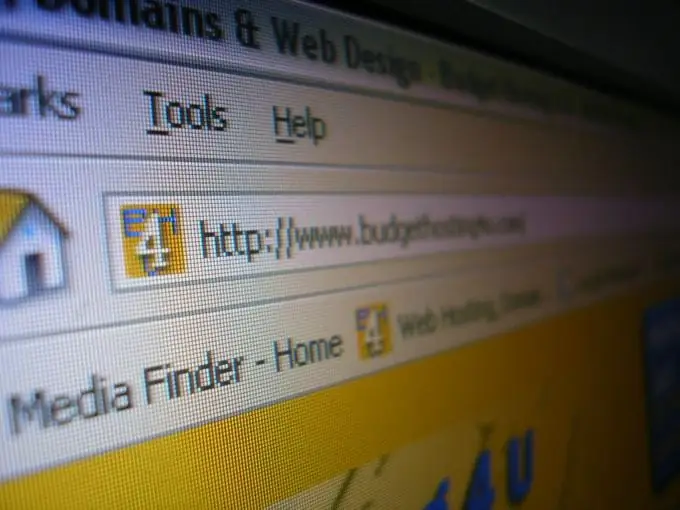
Instruktioner
Trin 1
Vi går til den officielle hjemmeside for Opera-browseren www.opera.com. Download installationsfilen
Trin 2
Klik på "Gem" i det vindue, der åbnes.
Trin 3
Vi angiver stien til at gemme installationsfilen. Du kan angive en hvilken som helst mappe, der passer til dig, for eksempel "Mine dokumenter".
Trin 4
Når overførslen er startet, skal du fjerne markeringen i afkrydsningsfeltet "Luk dialogen efter download er afsluttet".
Trin 5
Når downloadingen er afsluttet, skal du klikke på knappen "Åbn mappe" i startvinduet.
Trin 6
Klik på installationsfilen i det vindue, der åbnes.
Trin 7
Forudinstallationsprocessen begynder.
Trin 8
I slutningen af forberedelsen skal du klikke på "Installer".
Trin 9
I det næste vindue accepterer vi vilkårene i licensaftalen ved at klikke på knappen "Accepter".
Trin 10
Vi vælger installationstypen "Standard". Klik på "Næste".
Trin 11
I det næste vindue skal du klikke på knappen "Installer".
Trin 12
Når installationen er afsluttet, skal du markere elementet "Start Opera".
Trin 13
Dernæst åbnes et vindue med et forslag om at indstille Opera som standardbrowser. Vælg en praktisk mulighed for dig henholdsvis ved at klikke på "Ja" eller "Nej" -knappen.
Trin 14
Dette åbner Opera-browseren. Installationen er afsluttet.







